建立試卷
新增好該本共筆所有的考古後,是時候來建立了~
一樣在測驗管理的共工具列下方,有一個試卷維護的按鈕,接著點擊左方新增按鈕,就可以新增一份試卷。
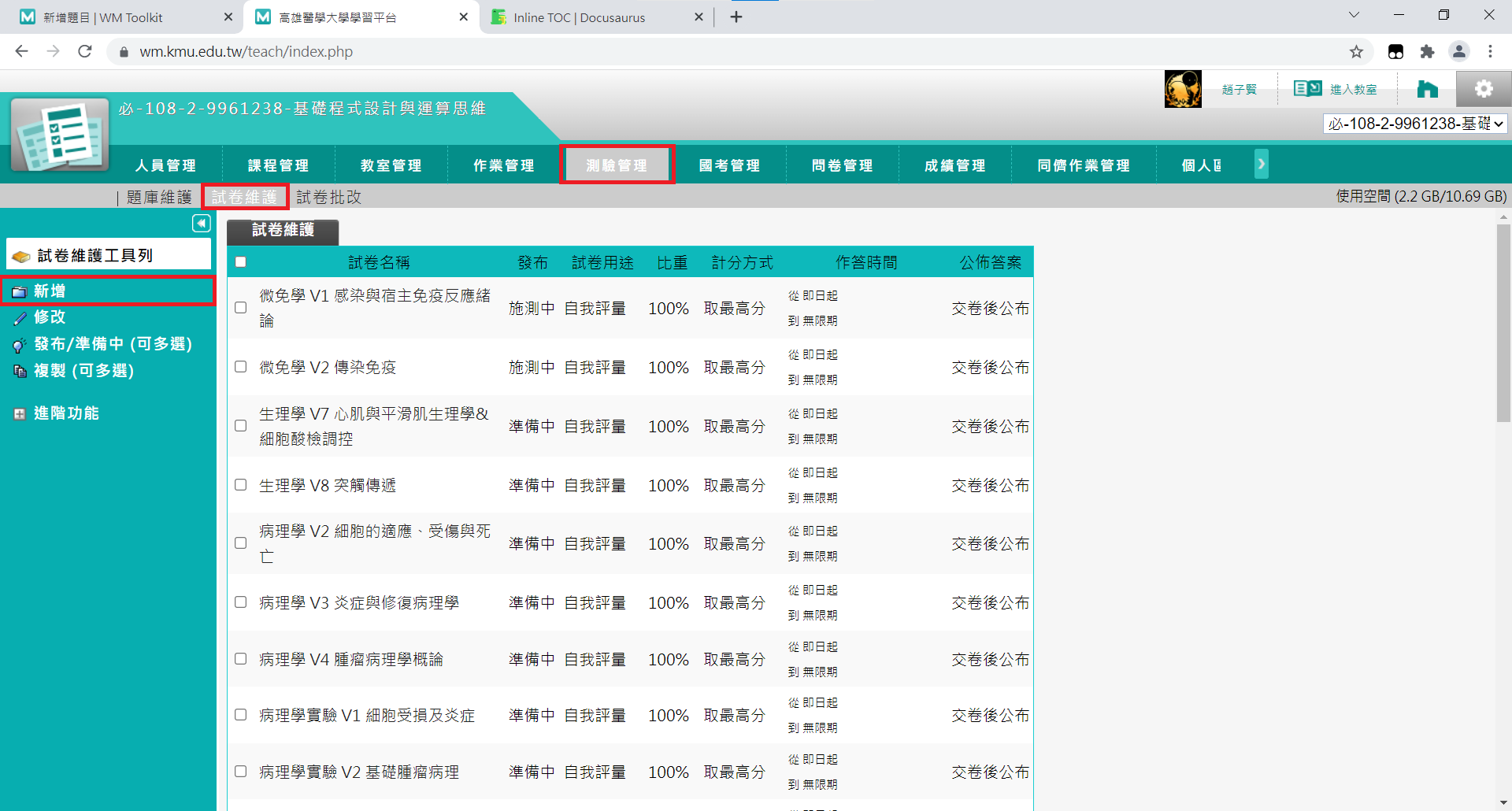
編輯試卷資訊
大家在試卷資訊的介面中可以看到許多欄位,以下我會告訴大家個個欄位應該填寫什麼內容,如果有欄位下面沒有說明,則使用系統的預設值即可。
- 試卷名稱:按照考古工作分配表的範圍欄位填寫
- 作答說明/師長叮嚀:第一行請填考古年份,Ex: M107~M105 考古,第二行請填寫你的名字,Ex: 編撰:趙子賢
- 發布:發布
- 測驗對象:點擊修改按鈕,將標題設為 Block,並點擊下方個別帳號的按鈕,系統會跳出一張修課名單,請將所有參與考古製作的人員勾選,並點選確認,關閉前請確認所有人都有在個別帳號的欄位中,接著點選確定。
- 測驗次數:0
- 公布答案:作答完公布→公布成績、作答結果及標準答案
完成後即可點擊下一步。
提示
這部分也相當繁瑣,因此在插件中也有相對應的快捷鍵幫助大家填寫上面的欄位,詳細的說明一樣會放在插件使用的章節中喔。
挑選題目
點選自姓由題庫挑題或直接出題,系統便會顯示篩選功能表,請依照下列方式設定,就可以顯示剛剛做的題目:
- 題庫全名:醫師國考第一階段
- 年度:請依據考古工作分配表的年度欄位填寫
- 類別:醫學(ㄧ)
- 題庫學科:依據題目的科目而定
- Block:依據題目的 Block 而定
接著就按下面的開始搜尋按鈕,你便可以看到剛剛製作的題目。
看到搜尋結果後,請勾選搜尋結果下方的欄位,便可將所有符合條件的題目勾選起來,接著再點右側的選取,就可以將所有題目納入試卷中了。
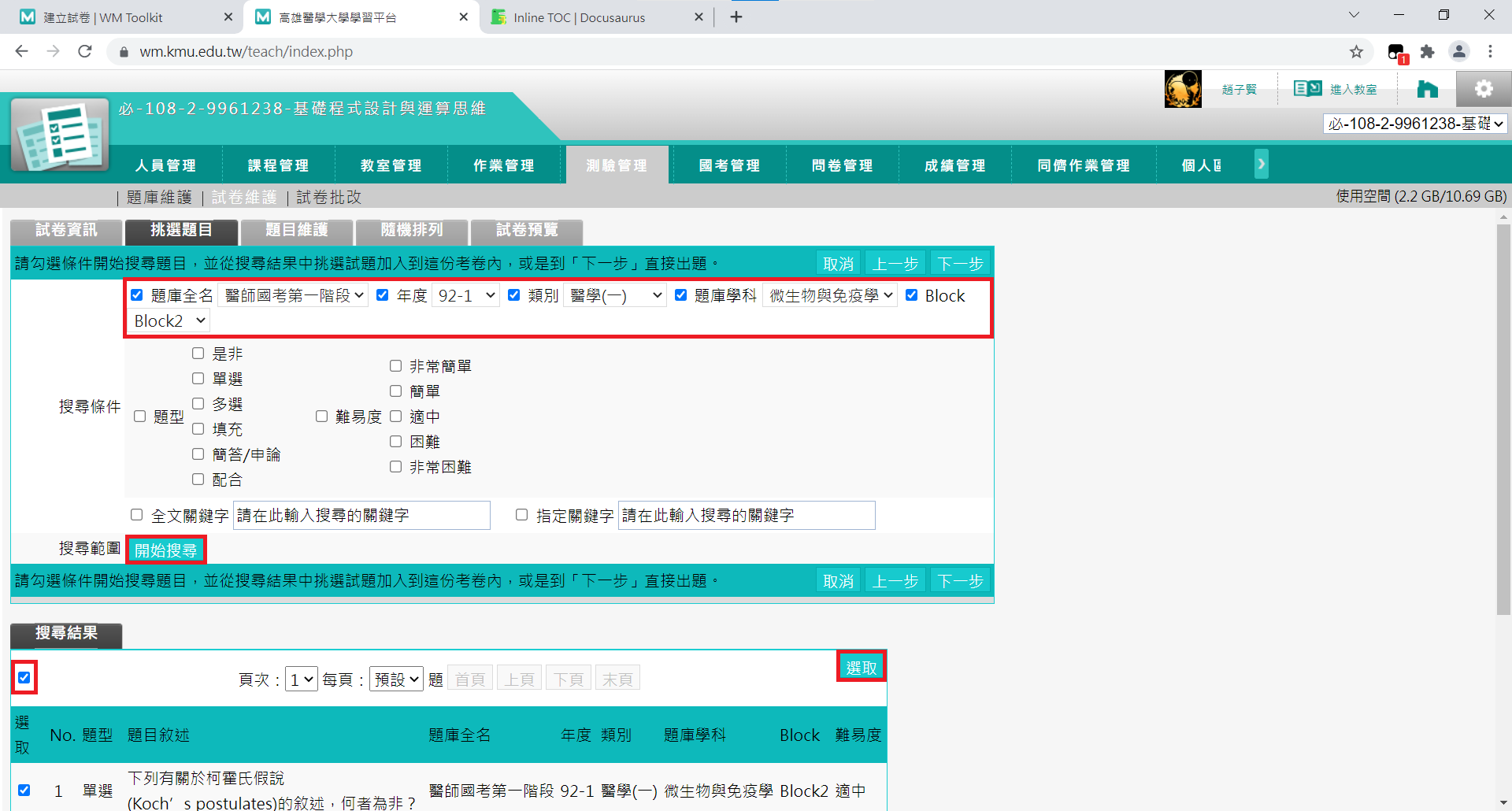
完成後一樣點擊下一步。
題目維護
點選左邊的平均配分按鈕,右方會跳出一個對話框,將總分設定為 100 分並確定。
隨機排列
勾選啟用隨機,並勾選題目隨機排列。
說明
由於考古製作時,詳解往往會按照題目選項做說明,因此我們不勾選選項隨機排列,以免選項對應不到詳解的內容。
試卷預覽
完成上述所有的步驟後,系統會顯示試卷的預覽結果,這時請大家確認一下自己製作的試卷有沒有問題,如果沒有問題,點擊上方的完成+存檔就完成啦!
試卷排序
基本上到這裡已經成功地建立試卷了,然而由於考古的數量龐大(考試範圍有夠大…),因此我們需要一套良好的排序規則,才能讓大家想要練習考古時,能夠輕鬆地找到試卷,因此在建立完試卷後,請大家依照下面的步驟為考古排序。
- 勾選你剛剛建立的試卷
- 打開左側的進階功能工具列
- 點選上移或下移便可移動試卷的位置
而排序的規則是先排科目,再排單元,科目請按照下面的順序排序:
- 醫學導論
- 生理
- 病理
- 藥理
- 胚胎
- 寄蟲
- 微免
- 臨床免疫風濕學
- 傳染病學
- 實驗診斷學
- 實證醫學
因此,生理 V1 會排在 生理 V3 之前,微免 V1 則會排在 寄蟲 V5 之後。